-
小编告诉你windows10出现卡顿该做的一个小事情
- 2017-08-16 13:59:16 来源:windows10系统之家 作者:爱win10
很多朋友都知道win10卡顿,非常难受,极大的影响着使用体验,为了让大家更好的使用着自己的电脑 ,今天小编将分享给大家一个关于win10卡顿解决小技巧
很多朋友都想要知道win10卡这个使用久了就会出现的了,其实解决win10卡的方法是非常简单的,如果大家想要学习的话,小编当然会教大家解决win10卡的方法!下面就给大家带来解决win10卡图文教程吧。
win10卡顿该怎么办
首先我们打开【此电脑】,
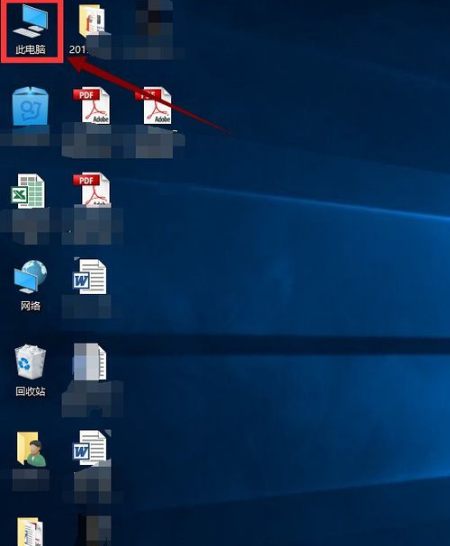
win10卡顿界面1
选择系统盘右键,点击【属性】,
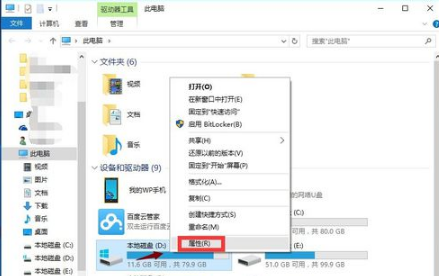
win10卡顿界面2
进入系统盘属性界面,选择磁盘清理,
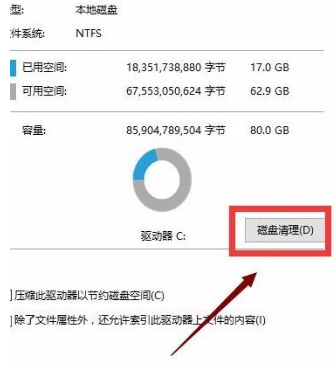
win10卡顿界面3
等待程序扫描系统垃圾文件,
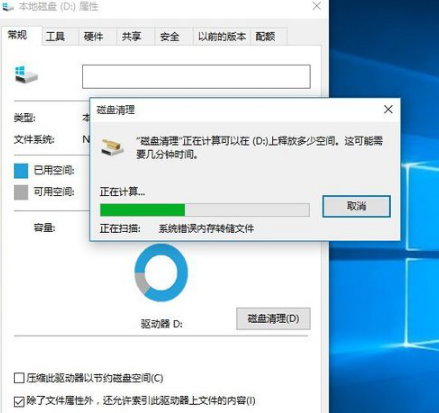
win10卡顿界面4
勾选你需要清理的垃圾文件,点击确定按钮,
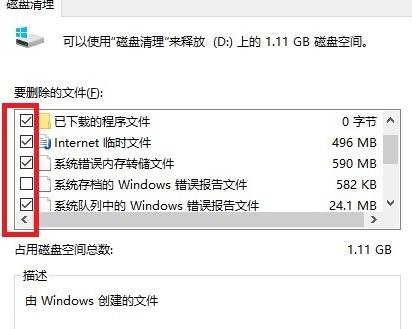
win10卡顿界面5
弹出清理确定窗口,点击删除文件,清理完毕回到系统盘属性界面。
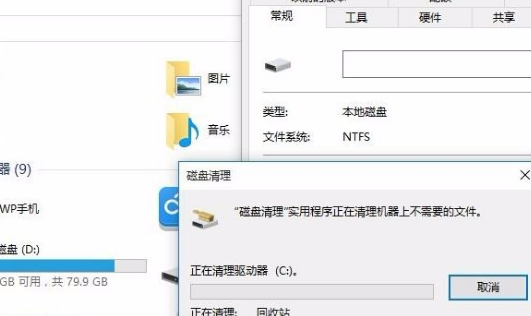
win10卡顿界面6
点击系统盘属性界面--工具--优化,
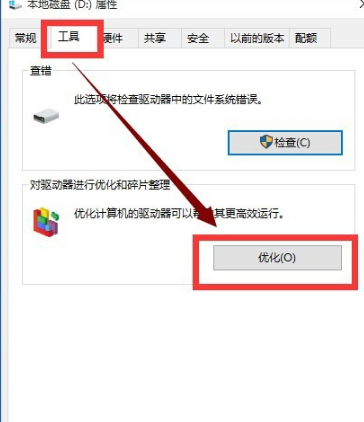
win10卡顿界面7
选择你的系统盘,点击优化按钮,等待优化完成,通过上述方法还卡,就只能重置win10了
以上就是缓解win10卡顿的一些小技巧,如果你想了解更多关于重置win10的方法和内容可在官网搜索【重置win10】
猜您喜欢
- win10系统中土豆视频无法播放怎么办..2020-08-08
- 小编告诉你win10 32位和64位有什么区..2018-11-13
- 小编告诉你切底清理电脑垃圾的方法..2018-10-27
- win10开始菜单全屏怎么调回去..2020-06-30
- Win10平板模式如何切换2020-08-09
- 最新win10密钥分享制作教程2017-06-21
相关推荐
- 解答win10宽带连接错误720怎么办.. 2018-11-10
- 主编教您不动电脑win10黑屏怎么办.. 2019-05-05
- win10专业版ghost系统安装教程.. 2021-01-04
- windows10产品密钥分享 2022-12-22
- win10无法连接到这个网络怎么办.. 2022-03-27
- win10激活工具一键永久激活系统方法.. 2022-03-07





 魔法猪一健重装系统win10
魔法猪一健重装系统win10
 装机吧重装系统win10
装机吧重装系统win10
 系统之家一键重装
系统之家一键重装
 小白重装win10
小白重装win10
 Flash相册制作大师v9.6官方下载(官方试用版)
Flash相册制作大师v9.6官方下载(官方试用版) Whale浏览器 v2.10.124.26官方版
Whale浏览器 v2.10.124.26官方版 系统之家ghost win7系统下载64位旗舰版1801
系统之家ghost win7系统下载64位旗舰版1801 菜鸟一键还原v3.1下载(一键备份还原支持Win7)
菜鸟一键还原v3.1下载(一键备份还原支持Win7) 雨林木风Ghost win10专业版32位下载 v1907
雨林木风Ghost win10专业版32位下载 v1907 PotPla<x>yer V1.5 32位版 汉化绿色版 (韩国全能视频播放器)
PotPla<x>yer V1.5 32位版 汉化绿色版 (韩国全能视频播放器) 深度技术ghos
深度技术ghos 吉象浏览器 v
吉象浏览器 v Windows 7 Fo
Windows 7 Fo CHM To PDF C
CHM To PDF C 系统之家ghos
系统之家ghos 云端高速浏览
云端高速浏览 深度技术ghos
深度技术ghos 小白系统 gho
小白系统 gho 谷歌浏览器(C
谷歌浏览器(C 萝卜家园Wind
萝卜家园Wind 来点团浏览器
来点团浏览器 粤公网安备 44130202001061号
粤公网安备 44130202001061号